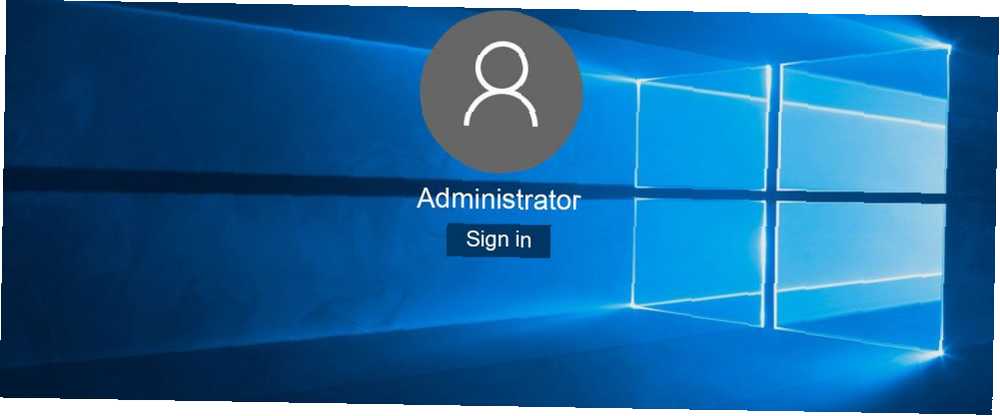
Michael Cain
0
2904
864
Jste správcem sítě pro vaši domácnost nebo rodinu? Někdy jeden z vašich nejbližších a nejdražších nainstaluje něco nebezpečného nebo něco poruší, aniž by to mělo smysl, a proto typ použitého uživatelského účtu Windows dělá rozdíl.
Pokud všichni ve vaší síti používají účet správce, budete mít špatný čas. To znamená, že existuje spousta matoucích informací o tom, co standardní účty mohou a nemohou udělat. Zde je to, co potřebujete vědět.
Co jsou uživatelské účty systému Windows?
Při každém použití počítače se systémem Windows 10 se přihlásíte k uživatelskému účtu. Pokud jste jediným uživatelem v počítači 5 tipů pro správu uživatelských účtů Windows jako Pro 5 tipů pro správu uživatelských účtů Windows jako Pro Uživatelské účty Windows se vyvinuly z izolovaných místních účtů na online účty s různými problémy v oblasti ochrany osobních údajů. Pomůžeme vám vyřešit vaše účty a najít nastavení, která pro vás budou fungovat. , je pravděpodobné, že máte Správce účet. Účty administrátorů jsou privilegované, což znamená, že mohou provádět jakoukoli akci v systému, s minimálním omezením (obvykle vyžaduje heslo pro potvrzení).
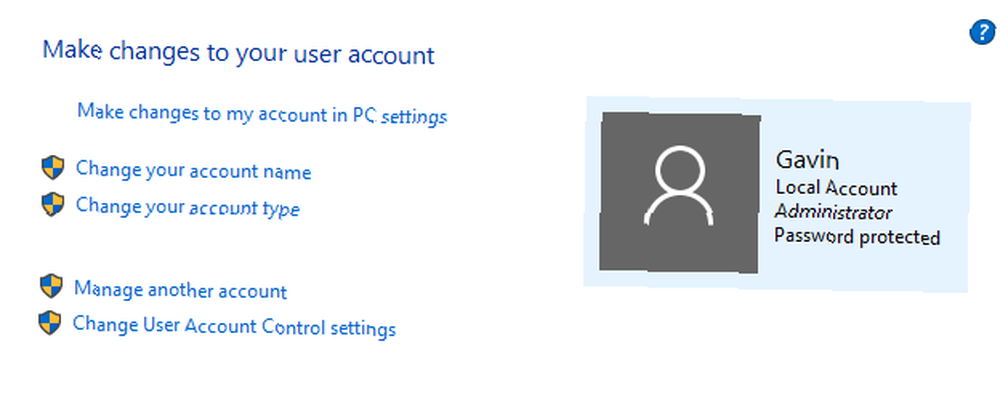
Standard účty mohou používat počítač v doslovném smyslu: procházení Internetu, odesílání e-mailů, hraní her, používání softwaru atd. Standardní účty mohou také provádět některé změny systému, s omezeními a nic, co by ovlivnilo ostatní uživatele ve stejném systému.
V systému Windows 10 je také možnost pro vyhrazený dětský účet. Podívejte se na nové možnosti rodičovské kontroly systému Windows 10. Podívejte se na nové možnosti rodičovské kontroly systému Windows 10. Sestavy rodičovské kontroly systému Windows 10 nabízejí podrobnosti o online chování a aktivitě vašeho dítěte. Někteří rodiče jsou zděšení, zatímco jiní to vítají. Pojďme se podívat, jak pomocí těchto nastavení zabezpečit počítač. . Tyto účty přicházejí s řadou omezení a integrovaným monitorováním dohledu nad rodiči. Systém Windows má také řadu integrovaných rodičovských kontrol Nejlepší nástroje pro rodičovskou kontrolu systému Windows 10 Nejlepší nástroje pro rodičovskou kontrolu systému Windows 10 Zajímá vás, jak zajistit, aby byl váš počítač vhodný pro děti? Naše nástroje a rady pro rodičovskou kontrolu systému Windows 10 vám pomohou kontrolovat používání počítače dětmi a udržovat je v bezpečí online. .
Skutečným hlediskem je typ účtu ve spojení s nastavením Řízení uživatelských účtů (UAC).
Porozumění UAC a uživatelským účtům
Výchozí nastavení pro účty Standard i Administrator je použití UAC. Toto je první věc, kterou někteří uživatelé vypínají, považují za zbytečné a časově náročné.
Ale podívejte se na to jiným způsobem: pokaždé, když musíte zadat své heslo, víte, že škodlivý proces musí udělat totéž. A pokud škodlivý proces nezná heslo, okamžitě se zachráníte ze světa počítačů a navíc ušetříte spoustu času v procesu..
Podívejme se, jak UAC pracuje s oběma účty.
Účty Standard i Administrator mají přístup k prostředkům a spouštějí programy v kontextu zabezpečení standardního uživatele. Když povolíte UAC, každá aplikace vyžaduje postup vpřed pomocí tokenu přístupu správce.
To znamená, že váš účet, administrátor nebo standard, je chráněn pomocí stejných bezpečnostních mechanismů. Liší se oprávnění dostupná pro každý účet, která jsou zase moderována pomocí ovládacích prvků uživatelských účtů.
Výzvy k ovládání uživatelského účtu
Když je tedy povoleno UAC, standardní účet dostává různé úrovně výzev k udržení bezpečnosti. Výzvy zajišťují, že uživatel ověřuje každou významnou změnu systému, odmítá cokoli neznámého nebo neočekávaného (alespoň teoreticky).
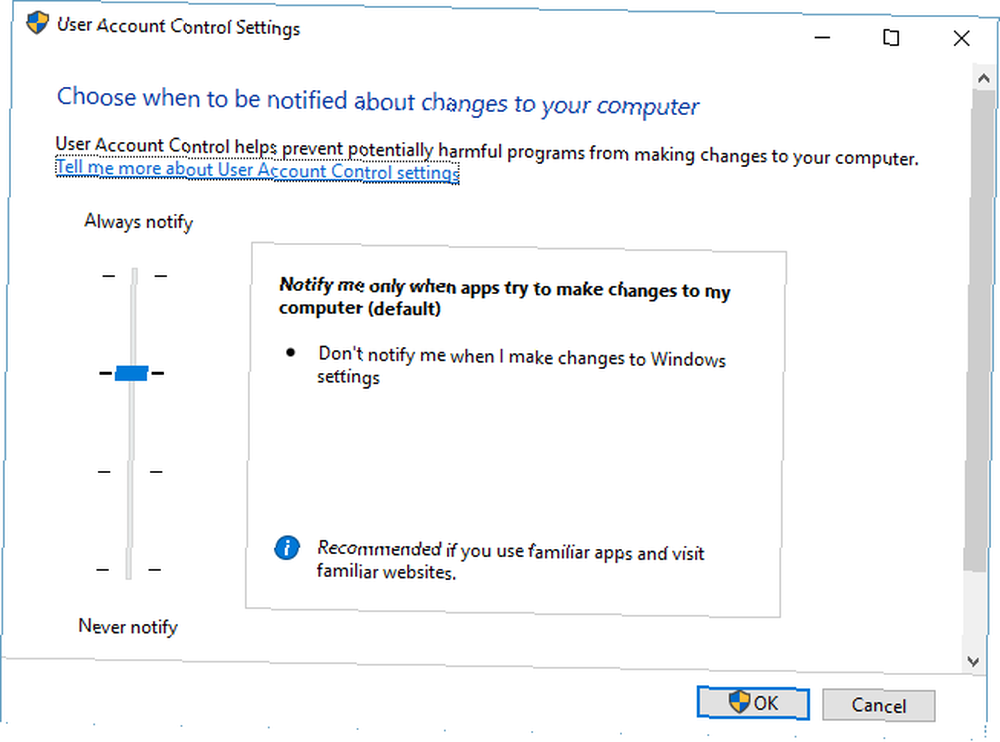
Úrovně UAC
Můžete nastavit UAC na jednu ze čtyř úrovní:
- Vždy upozornit mě: Nejvyšší úroveň UAC, vyžaduje ověření pro každou aplikaci, každý kus softwaru a každou změnu nastavení systému Windows.
- Upozornit mě pouze v případě, že se aplikace pokusí provést změny: Výchozí úroveň UAC vyžaduje ověření nových aplikací, ale ne nastavení systému Windows.
- Upozornit mě pouze v případě, že se aplikace pokusí provést změny: Je to stejné jako výchozí úroveň UAC, ale při zobrazení výzvy k ověření se neztmaví plocha.
- Nikdy mě neoznámit: Na nejnižší úrovni UAC nedostáváte žádná upozornění na žádné změny systému, kdykoli za zadaný uživatelský účet.
Výchozí nastavení je v pořádku pro většinu uživatelů. To samozřejmě záleží na uživateli. Rozdíl je v typu výzvy, kterou uživatel obdrží, což závisí na účtu.
Rychlý souhlas
Účet správce obdrží výzva k souhlasu. Tato výzva se zobrazí pro tři úrovně UAC, které vyžadují ověření. Správce musí pouze kliknout přes souhlas s výzvou k potvrzení změn v systému.
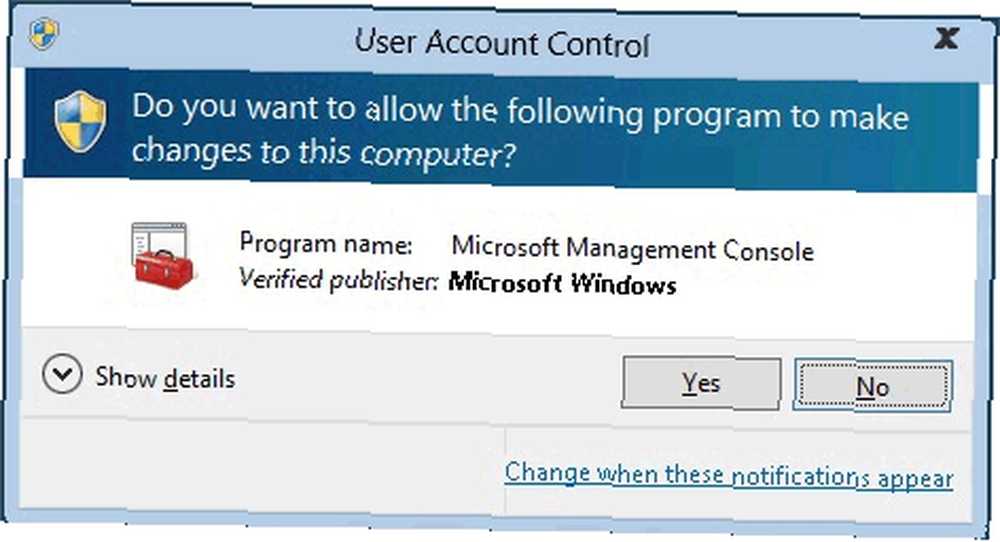
Výzva k zadání pověření
Standardní účet místo toho obdrží a výzva k zadání pověření. Na rozdíl od výzvy k přihlášení souhlasu s přihlášeným účtem správce vyžaduje přihlašovací údaje heslo správce k ověření systémových změn.
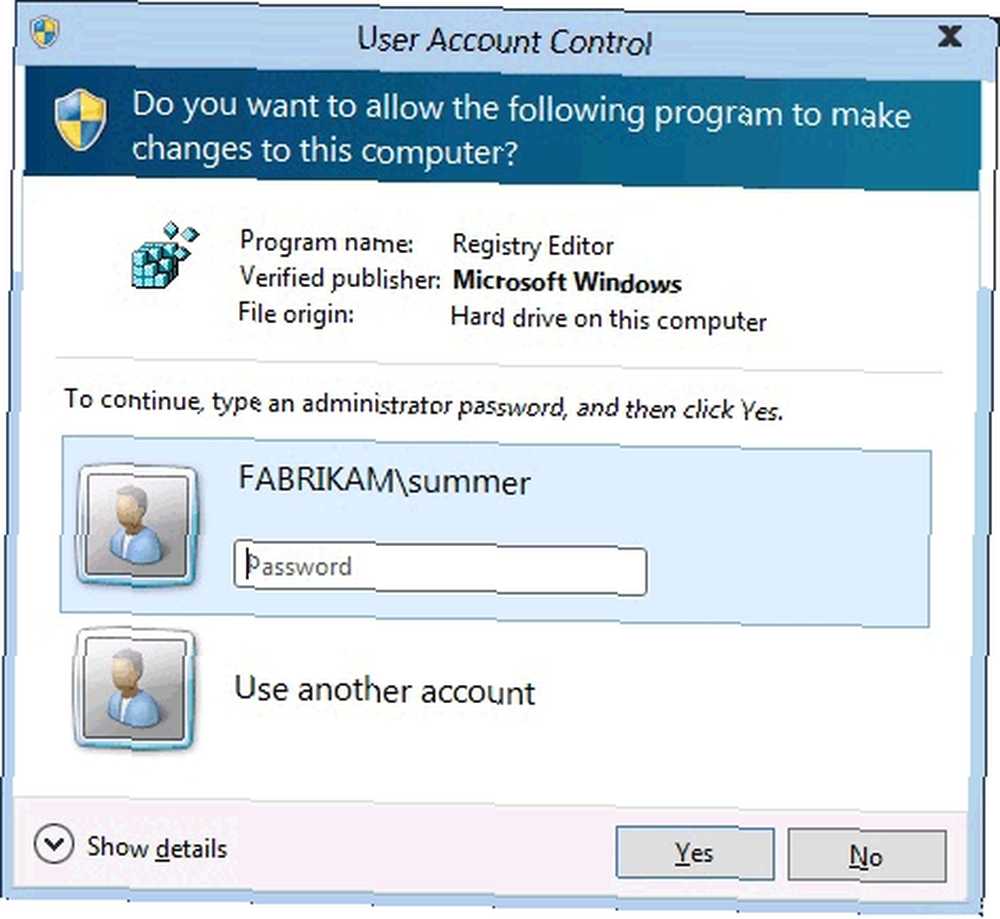
Barevné kódy
Výzvy k ověření UAC jsou také barevně označeny. To umožňuje standardním i administrátorským účtům okamžitě pochopit riziko, které představuje systém.
- Červené pozadí s ikonou červeného štítu: Aplikace je blokována Zásadami skupiny 12 způsobů Zásady skupiny Windows mohou vylepšit váš počítač 12 Způsobů Zásady skupiny Windows mohou vylepšit váš počítač Zásady skupiny Windows vám poskytují pokročilou kontrolu nad vaším systémem, aniž byste se museli bavit s registrem. Ukážeme vám, jak snadno přizpůsobit Windows způsobem, o kterém si myslíte, že není možné. nebo pochází od vydavatele, který je zablokován.
- Modré pozadí s ikonou štítu modré a zlaté: Tato aplikace je administrativní aplikací systému Windows 10, například položkou Ovládací panely.
- Modré pozadí s ikonou modrého štítu: Aplikace je podepsána pomocí aplikace Authenticode a je důvěryhodná místním počítačem.
- Žluté pozadí s ikonou žlutého štítu: Aplikace je nepodepsaná nebo podepsaná, ale místním počítačem dosud není důvěryhodná.
Měl bych použít účet správce?
Účet správce je důležitý. Každý systém má jeden, protože byste nemohli nainstalovat software a provádět další změny bez jednoho. Měl by však být váš primární účet administrátorem?
Odpověď skutečně spočívá v uživatelích vašeho systému.
Například jsem jediný člověk, který používá tento systém. Proto spouštím účet správce chráněný heslem. Ale u rodinného notebooku mám účet administrátora chráněný heslem a účet Standard s povoleným UAC. UAC je to, co dělá rozdíl, jak pro účty Standard, tak Administrator.
V tomto případě nemusíte jako výchozí použít účet správce. Jistě, urychluje to určité věci, ale zadání hesla trvá jen vteřinu. Nechtěl bych tak daleko deaktivovat účet správce, jak navrhují jiní průvodci.
Ale opět to záleží na tom, kdo systém používá. Je možné skrýt účet, nikoli jej úplně deaktivovat (Windows má skrytý účet administrátora pro technické použití Jak odemknout účet tajného správce v systému Windows Jak odemknout účet tajného správce v systému Windows Správa práv se nyní řídí pomocí řízení uživatelských účtů v systému Windows, ale skrytý účet správce je výkonný. Postup je povolen.).
Vypnutí oznámení UAC navíc není skvělý nápad. Jednoduše odstraňuje základní úroveň zabezpečení systému, která občas uloží váš systém před škodlivým procesem.
A i když vypnete oznámení, UAC stále běží. Znamená to, že každá žádost o ověření je okamžitě schválena. U standardních účtů to však znamená, že všechny žádosti o ověření jsou okamžitě zamítnuty.
TL; DR: Standardní účet se správným nastavením UAC je stejně užitečný jako účet správce a možná i trochu bezpečnější.











